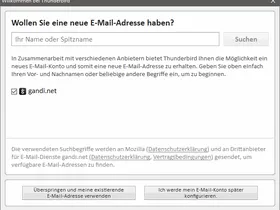Meine Daten:
* Thunderbird-Version: 38.7.0
* Betriebssystem + Version: Windows 10 Home
* Kontenart (POP / IMAP): POP
* Postfach-Anbieter (z.B. GMX): diverse (arcor, gmx, kabelmail, gmail)
* Eingesetzte Antiviren-Software: Windows Defender
* Firewall (Betriebssystem-intern/Externe Software): BS intern
Hallo,
ich bin von Windows 7 auf Windows 10 umgestiegen. Dafür hatte ich eine weitgehende Datensicherung durchgeführt, So auch das Profil für Thanderbird.
Nach dem Update kopierte ich den Profilordner nach %appdata%\Roaming\Thanderbird\Profiles. Thanderbird startete mit meinen Daten.
Nun ging aber leider etwas schief und ich musste Windows 10 nochmals installieren, diesmal wurden sämtliche Daten auf C:\ gelöscht. Meine Sicherung des Thunderbird-Profiles hatte ich noch. Nach der Neuinstallation kopierte ich das Profil wieder an seinen angestammten Platz, installierte Thanderbird und Thanderbird erkannte das Profil nicht.
Jetzt muss ich aber noch erwähnen, dass vor und nach dem ersten Upgrade Thanderbird für einen User ohne Adminrechten installiert war. Nach der Clean-Installation von Windows verzichtete ich auf ein Konto ohne Adminrechte und Installierte Thanderbird für den einzigen User, der natürlich Adminrechte besitzt.
Wie gesagt, ich habe die Profilsicherung noch (43 MB) und würde sehr gerne auf die darin gespeicherten Daten zugreifen können.
MfG, kodela